- โปรแกรมฟรี EaseUS
- Data Recovery Wizard Free
- Todo Backup Free
- Partition Master Free
Table of Contents
![]() Related Posts
Related Posts
ในบทความนี้คุณจะได้เรียนรู้:
- ปัญหาอักขระพิเศษใน PDF คืออะไร [PDF Corruption]
- วิธีแก้ไขการเข้ารหัสอักขระใน PDF [5 วิธีแก้ไข]
- คำถามที่พบบ่อยเกี่ยวกับวิธีการแก้ไขการเข้ารหัสอักขระในไฟล์ PDF
PDF เป็นคำย่อของ Portable Document Format ซึ่งประกอบด้วยเอกสารที่พิมพ์ออกมาแล้วเข้ารหัสเป็นภาพอิเล็กทรอนิกส์ อย่างไรก็ตาม ผู้ใช้จำนวนมากพยายามหาวิธีแก้ไขปัญหาไฟล์ PDF เสียหาย เช่น ปัญหาข้อความที่อ่านไม่ออก เช่น คำถามจาก Adobe Support Community
สวัสดี ฉันมีเอกสาร PDF และเมื่อฉันพยายามคัดลอกข้อความบางส่วนจาก PDF และวางลงในเอกสาร Word หรือแผ่นจดบันทึก ข้อความจะแสดงเป็นอักขระที่เข้ารหัสแทนข้อความที่คัดลอกมา ฉันต้องการความช่วยเหลือเกี่ยวกับวิธีแก้ไขปัญหานี้และคัดลอกข้อความ โปรดช่วยฉันในเรื่องนี้ ฉันขอขอบคุณสำหรับความช่วยเหลือใดๆ ที่คุณสามารถให้ได้
แล้ว จะแก้ไขการเข้ารหัสอักขระในไฟล์ PDF ได้อย่างไร บทความนี้จะอธิบายภาพรวมของปัญหาข้อความ PDF ที่ผิดเพี้ยน และเสนอวิธีแก้ปัญหาการเข้ารหัสอักขระในไฟล์ PDF จำนวน 5 วิธี
ปัญหาอักขระพิเศษใน PDF คืออะไร [PDF Corruption]
ไฟล์ PDF อาจเสียหายได้ในทุกสถานการณ์ ไม่ว่าจะเป็นระหว่างการอัปโหลด ดาวน์โหลด รวมไฟล์ หรือเพียงแค่คัดลอก ไฟล์ PDF ที่ผิดเพี้ยนอาจเกิดจากไวรัสและซอฟต์แวร์ที่เป็นอันตรายที่อยู่ในคอมพิวเตอร์ของคุณ นอกจากนี้ PDF ยังแสดงอักขระแปลกๆ หากเปิดด้วยซอฟต์แวร์ที่ไม่รองรับ
โดยทั่วไปแล้ว ปัญหาการเข้ารหัสอักขระใน PDF มีอาการดังต่อไปนี้:
- 🔣เมื่อแปลงไฟล์ PDF เป็น Word ตัวอักษรปกติจะกลายเป็นสัญลักษณ์แปลกๆ
- 🌀เมื่อคัดลอกข้อความจาก PDF ข้อความจะกลายเป็นสิ่งที่ไม่ชัดเจน
- 👎อักขระในวัตถุข้อความไม่สามารถแมปกับ Unicode ได้
- ⏹️ข้อความ PDF เปลี่ยนเป็นสี่เหลี่ยมจัตุรัส
- ไฟล์ PDF ไม่สามารถอ่านได้ หรือ แสดงหน้าว่าง ระหว่างข้อความที่ผิดเพี้ยน
วิธีแก้ไขการเข้ารหัสอักขระใน PDF [5 วิธีแก้ไข]
การเข้ารหัสอักขระทำให้คุณไม่สามารถดูไฟล์ PDF ได้ไม่ว่าคุณจะเปิดและปิดโปรแกรม PDF กี่ครั้งก็ตาม แล้วเราจะทำอย่างไรต่อไป ต่อไปนี้คือ 5 วิธีที่แตกต่างกัน
- วิธีแก้ปัญหา 1. ตรวจสอบการอัปเดตของโปรแกรมอ่าน PDF
- วิธีแก้ปัญหาที่ 2. ซ่อมแซมการเข้ารหัสอักขระใน PDF ด้วยซอฟต์แวร์
- โซลูชันที่ 3: ซ่อมแซมไฟล์ PDF ที่เสียหายทางออนไลน์
- วิธีแก้ปัญหาที่ 4 ติดตั้งโปรแกรมอ่าน PDF ใหม่
- วิธีแก้ปัญหาที่ 5: คืนค่าเวอร์ชันไฟล์ PDF ก่อนหน้า
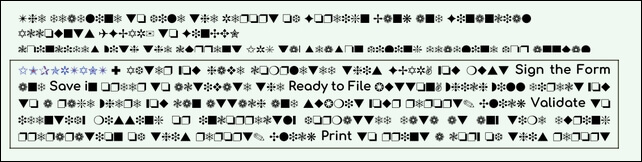
วิธีแก้ปัญหา 1. ตรวจสอบการอัปเดตของโปรแกรมอ่าน PDF
คุณควรตรวจสอบการอัปเดตและเปิด PDF ในแอป PDF เวอร์ชันล่าสุด เนื่องจากเวอร์ชันนี้คือเวอร์ชันที่ทำให้เกิดปัญหาข้อความผิดเพี้ยน ที่นี่ คุณสามารถลอง ซ่อมแซมไฟล์ PDF โดยใช้ Adobe Acrobat ก่อน
ขั้นตอนที่ 1. บนพีซีของคุณ ให้เริ่ม Adobe Acrobat
ขั้นตอนที่ 2 เลือก “ตรวจสอบการอัปเดต” ภายใต้ “ความช่วยเหลือ”
ขั้นตอนที่ 3 หลังจากดาวน์โหลดเวอร์ชันล่าสุดแล้ว ให้เปิดไฟล์ PDF ที่มีปัญหาอีกครั้งเพื่อดูว่าอักขระแปลกๆ หายไปหรือไม่

วิธีแก้ปัญหาที่ 2. ซ่อมแซมการเข้ารหัสอักขระใน PDF ด้วยซอฟต์แวร์
หากปัญหายังคงอยู่หลังจากคุณอัปเดตโปรแกรมอ่าน PDF คุณควรพิจารณาว่าไฟล์ PDF เสียหาย ในกรณีนั้น คุณควรใช้ซอฟต์แวร์ของบุคคลที่สาม ซอฟต์แวร์ที่ผู้เชี่ยวชาญแนะนำมากที่สุดคือ EaseUS Fixo Document Repair
โปรแกรมอันทรงพลังนี้สามารถ ซ่อมแซมไฟล์ PDF ได้ อย่างมีประสิทธิภาพและช่วยคุณแก้ไขปัญหาการเข้ารหัสอักขระใน PDF ด้วย เครื่องมือซ่อมแซม ไฟล์ คุณสามารถค้นหาคำตอบที่ปลอดภัยที่สุดสำหรับวิธีแก้ไขการเข้ารหัสอักขระใน PDF ได้อย่างรวดเร็ว
- ซ่อมแซมไฟล์ที่เสียหายจาก HDD, SSD, แฟลชไดรฟ์ USB, ฮาร์ดไดรฟ์ภายนอก ฯลฯ
- รองรับระบบปฏิบัติการ Windows ปัจจุบันทั้งหมดตั้งแต่ Windows XP ถึง Windows 11 และ macOS
- ไม่เพียงแต่ PDF เท่านั้น แต่ยังสามารถซ่อมแซมไฟล์ Excel เอกสาร Word รูปภาพ และวิดีโอที่เสียหายได้อีกด้วย
เครื่องมือซ่อมแซมไฟล์นี้สามารถแก้ไขไฟล์ PDF ที่เสียหายของคุณได้อย่างง่ายดายโดยทำตามขั้นตอนต่อไปนี้
ขั้นตอนที่ 1 ดาวน์โหลดและเปิด Fixo บนพีซีหรือแล็ปท็อปของคุณ เลือก "ซ่อมแซมไฟล์" เพื่อซ่อมแซมเอกสาร Office ที่เสียหาย รวมถึง Word, Excel, PDF และอื่นๆ คลิก "เพิ่มไฟล์" เพื่อเลือกเอกสารที่เสียหาย

ขั้นตอนที่ 2 หากต้องการซ่อมแซมไฟล์หลายไฟล์พร้อมกัน ให้คลิกปุ่ม "ซ่อมแซมทั้งหมด" หากคุณต้องการซ่อมแซมเอกสารเพียงฉบับเดียว ให้เลื่อนตัวชี้ไปที่ไฟล์เป้าหมายแล้วเลือก "ซ่อมแซม" นอกจากนี้ คุณยังสามารถดูตัวอย่างเอกสารได้โดยคลิกไอคอนรูปตา

ขั้นตอนที่ 3 คลิก "บันทึก" เพื่อบันทึกเอกสารที่เลือก เลือก "บันทึกทั้งหมด" เพื่อบันทึกไฟล์ที่ซ่อมแซมทั้งหมด เลือก "ดูไฟล์ที่ซ่อมแซมแล้ว" เพื่อค้นหาโฟลเดอร์ที่ซ่อมแซมแล้ว

หากคุณสนใจเครื่องมือซ่อมแซมไฟล์และบทความนี้ อย่าลืมทำเครื่องหมายข้อความนี้ด้วยการแชร์บน Facebook, Twitter หรือ SNS
โซลูชันที่ 3: ซ่อมแซมไฟล์ PDF ที่เสียหายทางออนไลน์
ขอแนะนำเครื่องมือออนไลน์ 5 ตัวหากคุณต้องการลองแก้ไข PDF ที่เสียหายโดยใช้วิธีการบนเว็บฟรี เครื่องมือที่ดีที่สุดในการแก้ไข PDF ที่เสียหายออนไลน์ฟรีนั้นได้รับการพิจารณาหลังจากการทดสอบตัวเลือกต่างๆ อย่างละเอียดถี่ถ้วน เว็บไซต์ PDF ออนไลน์ด้านล่างนี้ล้วนเป็นตัวเลือกที่ดีหากคุณต้องการกู้คืนไฟล์ PDF เพียงหนึ่งหรือสองไฟล์ที่มีปัญหาการเข้ารหัสอักขระที่ผิดเพี้ยน
- ไอเลิฟพีดีดี.คอม
- เซจด้าดอทคอม
- pdf2go.com
- pdf-ออนไลน์.com
- pdf.recoverytoolbox.com
วิธีซ่อมแซมไฟล์ PDF ออนไลน์ [คู่มือง่าย ๆ]
บทความนี้จัดทำขึ้นสำหรับผู้ใช้ที่ต้องการซ่อมแซมไฟล์ PDF ที่เสียหายแต่ไม่รู้ว่าต้องทำอย่างไร เราได้รวบรวมเครื่องมือซ่อมแซม PDF ออนไลน์ที่ได้รับความนิยมและมีประสิทธิภาพ 5 รายการไว้ให้คุณเลือกใช้
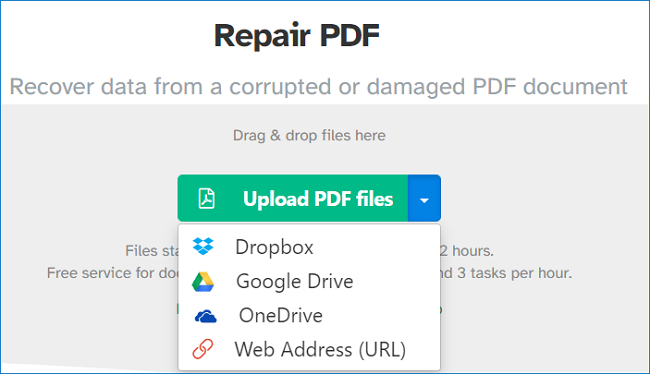
วิธีแก้ปัญหาที่ 4 ติดตั้งโปรแกรมอ่าน PDF ใหม่
หากไฟล์ PDF มีหน้าเข้ารหัสอักขระและเครื่องมือในตัวของคุณ Adobe Reader ไม่สามารถเปิดหรืออ่านไฟล์นั้นได้ คุณสามารถลองใช้โปรแกรมอ่าน PDF อื่นเพื่อระบุว่าปัญหาอยู่ที่ Reader หรือไฟล์
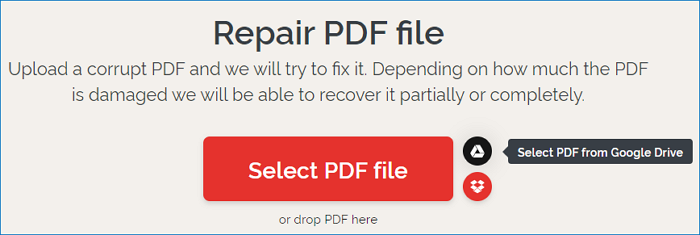
แม้ว่าโปรแกรมจำนวนมากจะมีความสามารถในการซ่อมแซมการติดตั้งภายในแอปพลิเคชัน แต่คุณยังคงสามารถถอนการติดตั้งและติดตั้งโปรแกรมใหม่ด้วยตนเองเพื่อ ซ่อมแซมไฟล์ที่เสียหาย ได้ การติดตั้งโปรแกรมใหม่จะขจัดข้อขัดแย้งทั้งหมดที่นำไปสู่ความเสียหายและคืนค่าการตั้งค่าทั้งหมดเป็นค่าเริ่มต้นเดิม
ต่อไปนี้เป็นขั้นตอนการติดตั้ง Adobe Reader บน Windows ใหม่:
ขั้นตอนที่ 1. ดาวน์โหลดไฟล์ zip สำหรับการติดตั้งจากเว็บไซต์หรือ App Store ลงในที่ใดก็ได้บนพีซีของคุณ
ขั้นตอนที่ 2. แตกไฟล์ zip และเปิดไฟล์ Setup.exe
ขั้นตอนที่ 3 ตัวอย่างเช่น หากคุณแตกไฟล์ zip และคัดลอกไปยังโฟลเดอร์ "Adobe" บนเดสก์ท็อปของคุณ:
C:UsersDesktop/Adobe/Acrobat_2020_Web_WWMUIAdobe Acrobat/Setup.exe
ขั้นตอนที่ 4. ต้องดับเบิลคลิกไฟล์ Setup.exe เพื่อเริ่มการติดตั้ง
ขั้นตอนที่ 5. เพื่อให้การติดตั้งเสร็จสิ้น ให้ปฏิบัติตามคำแนะนำที่แสดงบนหน้าจอ
| ⚠️ คำเตือน: อย่าเริ่มไฟล์ Setup.exe จากภายในไฟล์ zip ของตัวติดตั้ง เพื่อหลีกเลี่ยงปัญหาในการติดตั้ง |
วิธีแก้ปัญหาที่ 5: คืนค่าเวอร์ชันไฟล์ PDF ก่อนหน้า
ผู้ใช้ Windows สามารถ กู้คืนไฟล์ PDF เวอร์ชันก่อน หน้าที่ไม่สามารถเข้าถึงได้โดยใช้เครื่องมือยูทิลิตี้สำรองข้อมูลในตัว โดยทำตามขั้นตอนต่อไปนี้:
ขั้นตอนที่ 1. หากต้องการเข้าถึง "การอัปเดตและความปลอดภัย" ให้คลิก "Windows" และเลือก "การตั้งค่า"
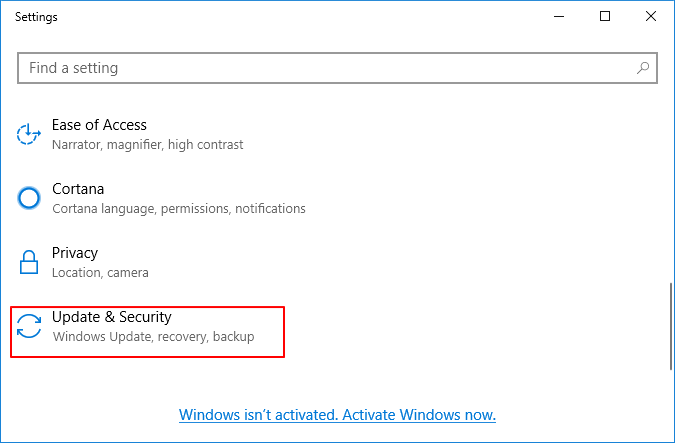
ขั้นตอนที่ 2. กู้คืนเวอร์ชันสำรองเพื่อเข้าถึงไฟล์ PDF ของคุณ
คุณยังสามารถลองใช้เครื่องมือประวัติไฟล์เพื่อคืนค่าเวอร์ชันก่อนหน้าของไฟล์ได้หากคุณไม่ได้สร้างการสำรองข้อมูล
ขั้นตอนที่ 1. ใน Windows Explorer ให้เลือกไฟล์ของคุณ จากนั้นคลิก "คุณสมบัติ"
ขั้นตอนที่ 2. หากต้องการคืนค่า ให้ไปที่แท็บเวอร์ชันก่อนหน้า

ขั้นตอนที่ 3 ตรวจสอบเวอร์ชันก่อนหน้าของไฟล์ PDF หากต้องการดูว่าเวอร์ชันล่าสุดคือเวอร์ชันที่จะส่งไฟล์ของคุณกลับคืนสู่ระบบหรือไม่ ให้คลิกที่เวอร์ชันดังกล่าว
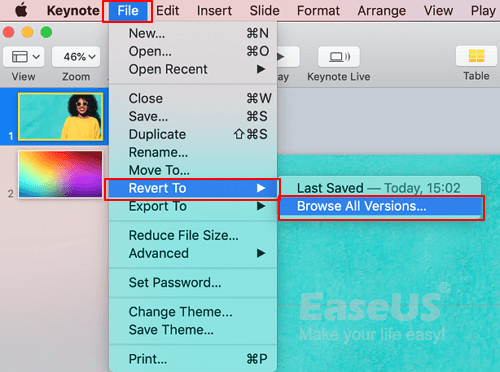
วิธีการกู้คืนเวอร์ชันก่อนหน้าของเอกสาร Word บน Mac
ในหน้านี้ คุณจะได้เรียนรู้วิธีการกู้คืนเอกสาร Word เวอร์ชันก่อนหน้าบน Mac ด้วย 5 วิธี อ่านเพิ่มเติม >>
บทสรุป
เอกสาร PDF ถือเป็นเอกสารที่ปลอดภัยและเชื่อถือได้ อย่างไรก็ตาม ไฟล์ที่เสียหายหรือเครื่องที่ไม่มีเครื่องมือที่จำเป็นอาจส่งผลให้เกิดการเข้ารหัสอักขระที่แปลกประหลาดใน PDF ขึ้นอยู่กับสถานการณ์ ดังนั้น คุณอาจใช้หนึ่งในห้าวิธีที่กล่าวถึงในบทความ
ในบรรดาข้อเสนอแนะทั้งหมด ข้อเสนอแนะที่ปลอดภัยและมีประสิทธิภาพมากที่สุดคือ EaseUS Fixo Document Repair ซึ่งเป็นโซลูชันที่เหมาะสำหรับผู้ที่ไม่ได้เชี่ยวชาญด้านเทคโนโลยีที่ต้องการกู้คืนข้อมูลพื้นฐาน และผู้ใช้ขั้นสูงที่ต้องการเจาะลึกกรณีข้อมูลสูญหายที่ซับซ้อน
คำถามที่พบบ่อยเกี่ยวกับวิธีการแก้ไขการเข้ารหัสอักขระในไฟล์ PDF
มีคำถามเพิ่มเติมอีก 4 ข้อเกี่ยวกับวิธีแก้ไขการเข้ารหัสอักขระใน PDF ดูคำตอบได้ที่นี่
1. ฉันจะคัดลอกข้อความจาก PDF เมื่อใด ทำไมข้อความจึงดูไม่ชัดเจน?
เมื่อวางข้อความจากไฟล์ PDF คุณจะพบข้อความที่ไม่ชัดเจน ซึ่งบ่งบอกว่าแบบอักษรเป็นสาเหตุของปัญหา หากแบบอักษร PDF ไม่มีตาราง Unicode และไม่ได้แปลดัชนีสัญลักษณ์เป็นอักขระโดยใช้การเข้ารหัสมาตรฐาน คุณจะได้รับอักขระที่ไม่จำเป็นระหว่างการคัดลอกและวาง
2. จะแก้ไขข้อความ PDF กลายเป็นสี่เหลี่ยมได้อย่างไร
เมื่อข้อความ PDF ของคุณกลายเป็นสี่เหลี่ยม แสดงว่าไฟล์ PDF จำเป็นต้องได้รับการซ่อมแซม คุณสามารถเลือก เครื่องมือออนไลน์สำหรับซ่อมแซม PDF ที่ระบุไว้ในโซลูชัน 3 หรือลองใช้เครื่องมือเดสก์ท็อป EaseUS Fixo Document Repair ด้วยความช่วยเหลือของเครื่องมือเหล่านี้ คุณสามารถซ่อมแซมไฟล์ PDF ที่เสียหายได้
3. สาเหตุที่ไฟล์ PDF เสียหายมีอะไรบ้าง?
ไฟล์ PDF อาจเสียหายได้หากฮาร์ดไดรฟ์ แฟลชไดรฟ์ USB หรือการ์ด SD ทำงานผิดปกติหรือล้มเหลวกะทันหัน ปัจจัยต่างๆ เช่น ความร้อนสูงเกินไป ไฟฟ้าลัดวงจร การเชื่อมต่อผิดพลาด หรือการตัดการเชื่อมต่อ อาจทำให้ฮาร์ดไดรฟ์ล้มเหลวได้
4. ทำไมการพิมพ์ PDF ของฉันจึงมีอักขระแปลก ๆ
ฟอนต์สำหรับอักขระอาจไม่ได้ฝังไว้ ผู้สร้าง PDF อาจใช้การเข้ารหัสฟอนต์ที่ไม่เป็นมาตรฐาน อักขระที่ได้รับผลกระทบอาจไม่ถูกแมปกับ Unicode อย่างถูกต้อง โดยปกติ ปัญหานี้ต้องได้รับการแก้ไขในไฟล์สร้างใหม่ และต้องสร้าง PDF ใหม่
Was This Page Helpful?